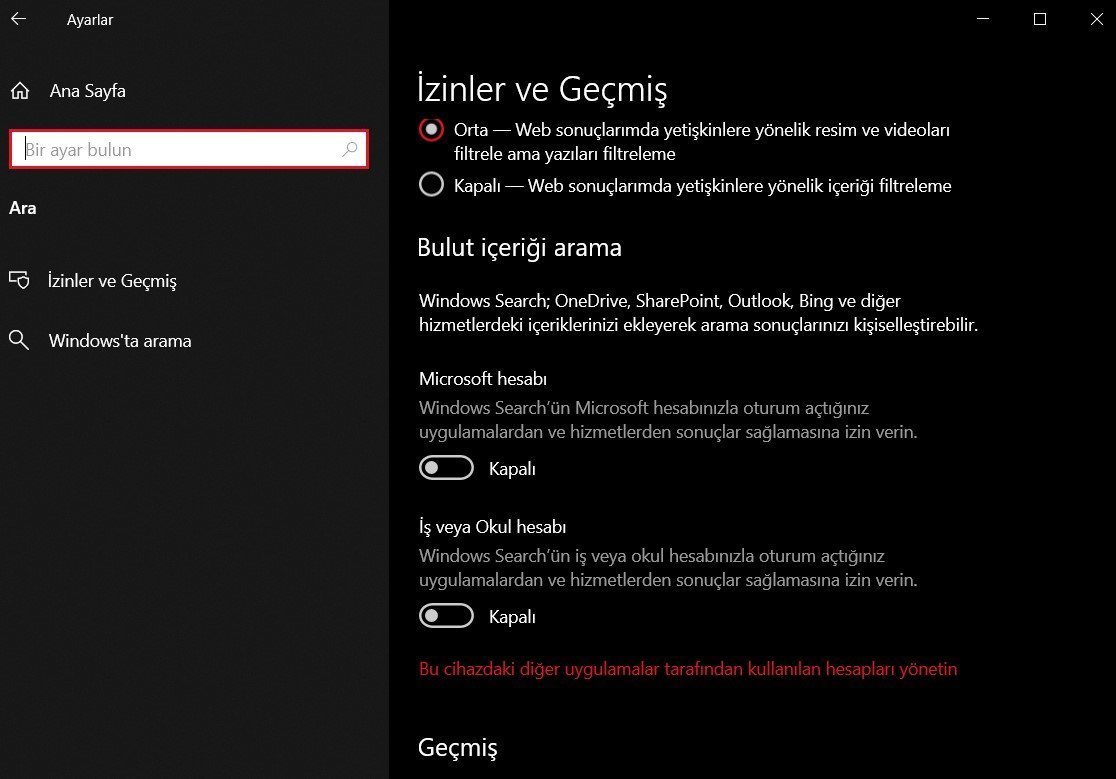Bilgisayar Hızlandırma Nasıl yapılır?
Bilgisayarınız eskisi kadar hızlı değil mi? Evet bu sorunları ben de yaşadım ve birkaç kolay yöntem ile sorunlardan kurtuldum. Bilgisayarım eskisi gibi hızlı çalışmıyor veya FPS oyunlarında düşük FPS alıyorum diyorsanız en az size bizden 50 FPS! göstereceğimiz yöntemleri kolay şekilde yapıp daha yüksek FPSlere sahip olabilirsiniz.
Yapmanız gereken 8 madde var bunlar dışında söylemek istediğim bir husus daha var.
“Nadir de olsa bazen ekran kartımızı bilgisayar okumaya bilir özellikle 2 ekran kartına sahip olan kullanıcıların başına gelebilecek bir olaydır bu. Ekran kartınız atıyorum A ve B ise sadece A ile çalışıyor olabilir ve bu durum sizin kötü FPS almanıza sebep olabilir. Ekran kartınızın sürümü değişmiş olabilir algılamıyor olabilir hatta yerinden bile oynamış olması muhtemeldir öncelikle ekran kartınızın çalışır durumda olduğunu kontrol edin ve güncel sürümde değilse güncelleyin.”
1.Sadelik
Öncelikle burada oyun veya ekran geçişlerimizde yaptığımız ALT+TAB geçişi FPS için büyük sorun olabiliyor veya diğer uygulamalar için kasılmalar donmalar olabiliyor. Bu kasmalar oldukça sinir bozucudur ve oyuncular bilir ki bu ekran değişimi bazen zulüm olabilmektedir.
Sebebi masaüstü duvar kağıdımıza koyduğumuz resimden kaynaklanıyor. Koyduğumuz resimi her ALT+TAB yaptığınız zaman dosya içinden resim çekerek işleri zorlaştırıyor. Bunun için masaüstümüzün rengini düz renkler kullanmanız önemlidir.
Yapılışı;
- Masaüstüne gelip sağ tıkla.
- Kişiselleştir
- Arka Plan
- Düz Renk
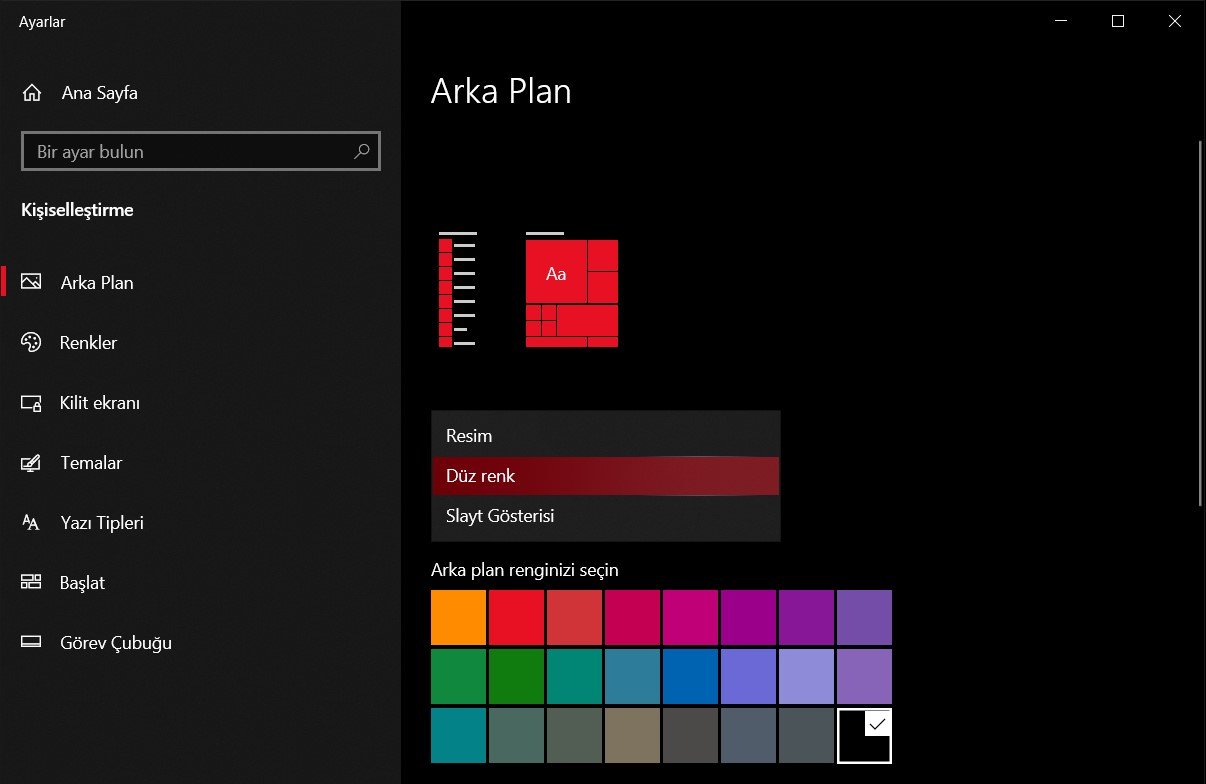
2.Odaklanma Yardımı
Daha sonra ALT+TAB süresini iyileştirmek için odaklanma yardımını düzenliyoruz bunu yapma sebebimiz herhangi bir oyuna girdiğimiz zaman sağda solda çıkan bildirimleri kapatacağız.
Yapılışı;
- Başlata Odaklanma Yardımı yazın
- Odaklanma yardımına girdiğinizde gördüğünüz her bildirimi kapatın.
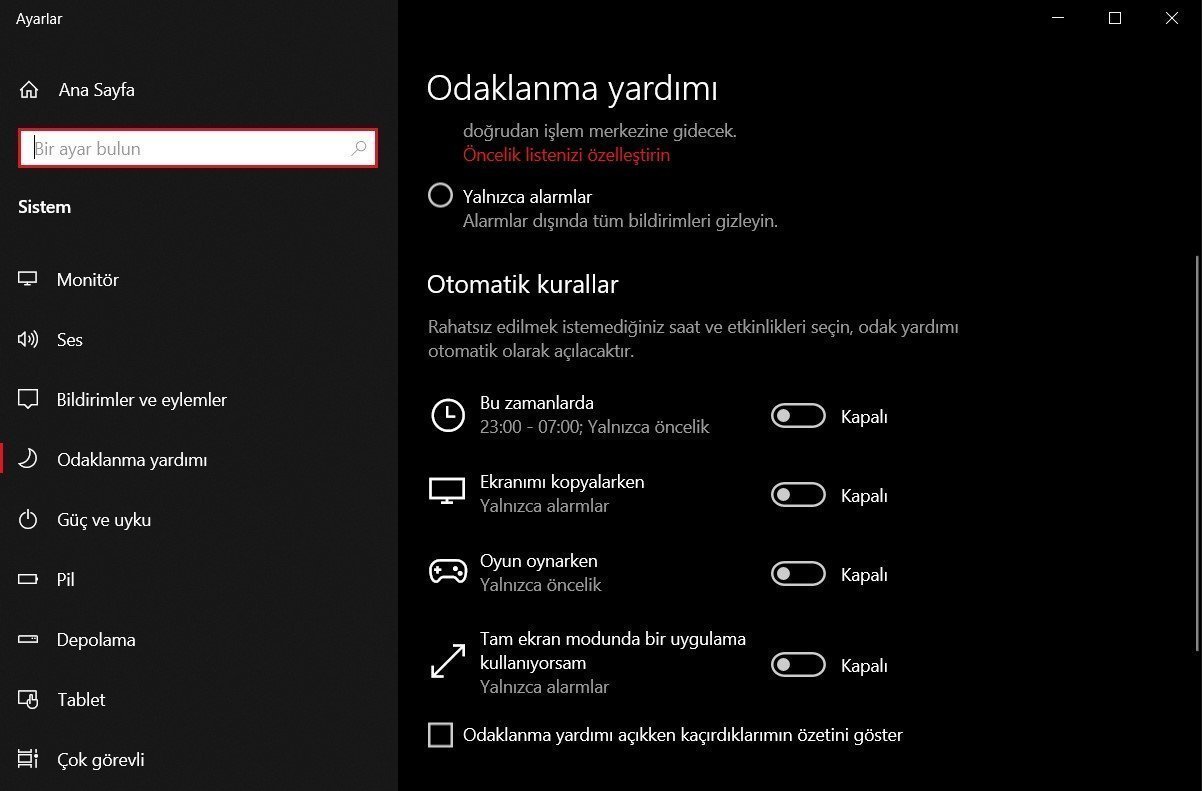
3.Gereksizlerden Kurtulalım!
Bir uygulamadayken veya bir oyundayken başka uygulamaların sizin ekran kartınızı yormasını harıl harıl çalışmasını istemezsiniz. Arka planda çalışan programlar ciddi anlamda problem yaratır her türlü yavaşlıkla karşılaşırsınız. İndirdiğiniz tüm programlar kurulurken bilgisayarınız başladığında açılmak için ayarlanmıştır. Şimdi bunları düzenleyeceğiz.
Yapılışı;
- CTRL+ALT+DELETE yapın veya başlata Görev Yöneticisi yazın.
- Daha sonra Başlangıca basın.
- Burada bilgisayarınız başladığında nelerin hazır olacağını ayırt edin.
- Diğer kalanları devre dışı bırakın. (Windows Security eğer iyi bir kullanıcı deneyiminiz var ise kapatmayı düşünün)
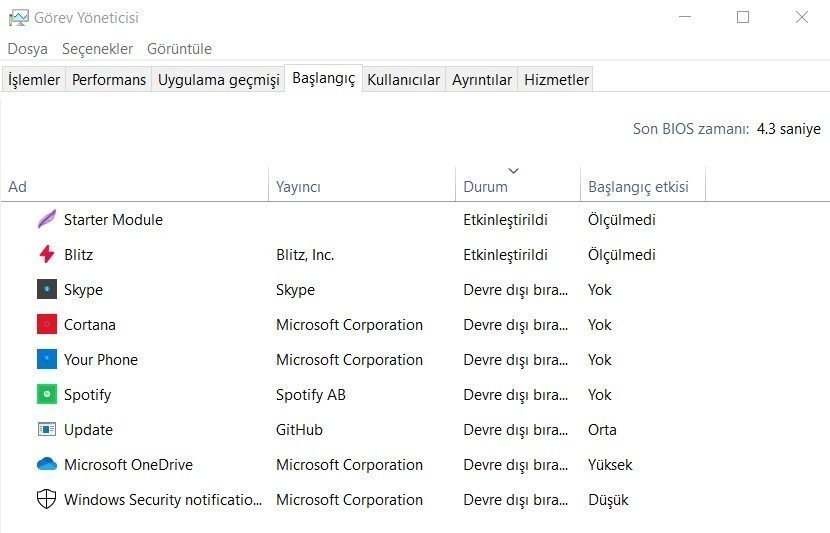
4.Ekran Kartı Ayarları
Ekran kartının önemini say say bitmez. Kötü bir ekran kartına sahip olabilirsiniz fakat elimizdeki ekran kartını nasıl düzeltirim diyorsanız şimdi bu tam size göre. Dediğim gibi şuan yapacağımız işlemler için ekran kartınızı güncellemeyi unutmayın lakin yaptığınız şeyler daha sonraki güncellemede eski ayarına dönecektir.
Yapılışı;
- NVIDIA denetim masasına girin.
- Görüntü ön ayarları kısmına girin.
- Benim tercihlerimi önemse kısmına basın.
- Çubuğu Performansa getirin. Bunu yaptıktan sonra dönen logonun kareleştiğini görebilirsiniz ama daha akıcı şekilde döner. Bu sizin FPS alımında önemli rol oynayacaktır.
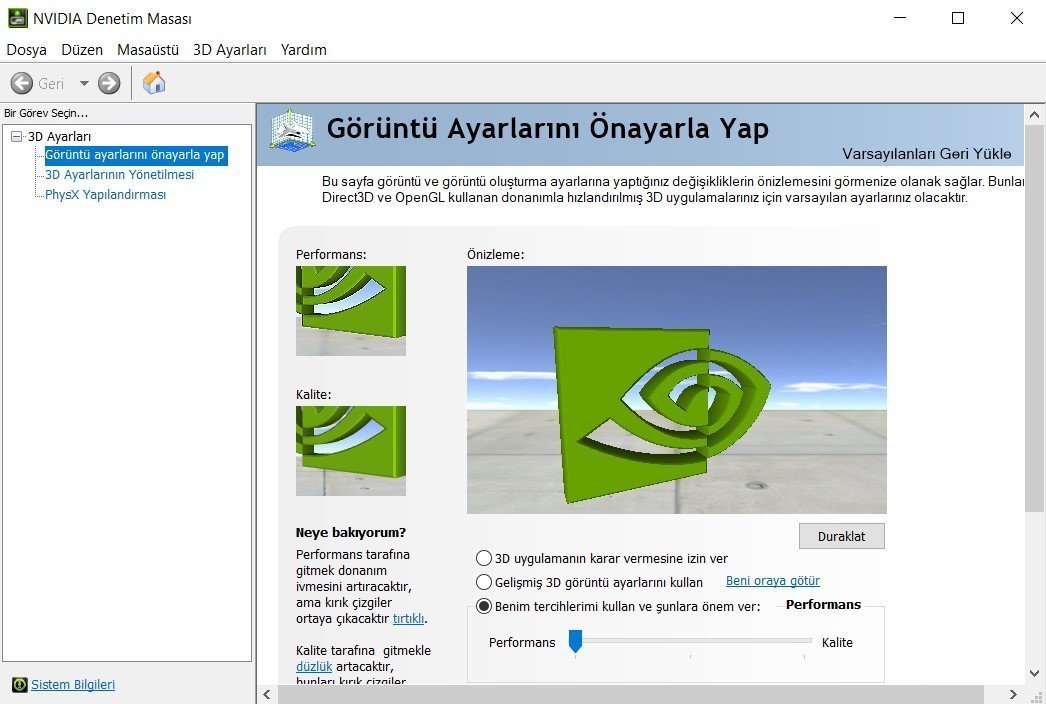
Yapılışı;
- Daha sonra 3d Ayarlarının Yönetilmesine gelelim.
- Burada bir çok özelliği devre dışı bırakacağız. Bunu yapmamızın sebebi daha iyi bir kalite değil daha iyi bir performans istememizdir. Oyuncular her zaman yüksek performans ister.
- Devre dışı bırakacağımız özellikleri resimdekiler gibi bire bir yapın.
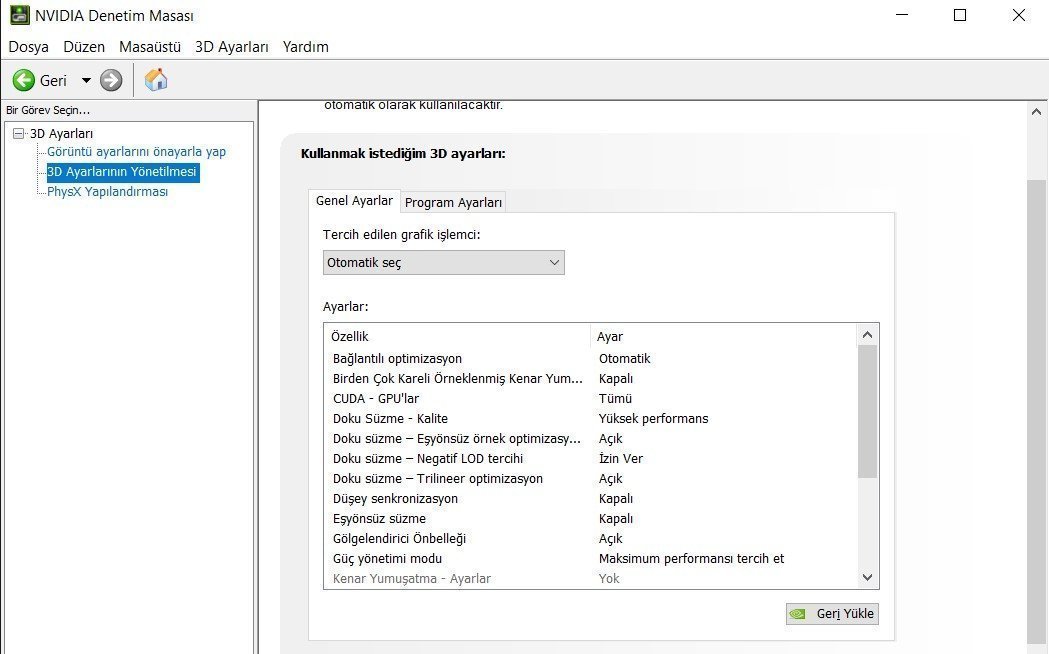
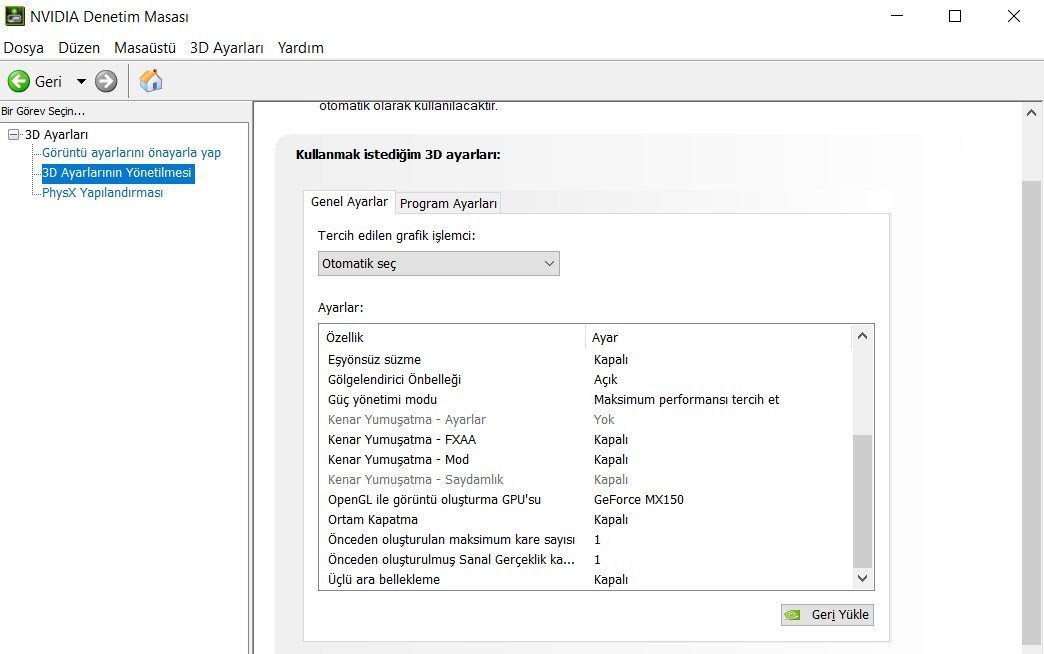
5.Geçici Dosyalar
Şimdi ise gereksiz dosyalardan kurtulacağız. Bunun için yine eksiksiz bir şekilde adımları takip edin.
Yapılışı;
- Başlata Depolama Ayarları yazın
- Gelen ekranda Geçici Dosyalara basın.
- Geçici Dosyalarda gereksiz olan tüm veriler silinecektir.
- Seçtiğiniz öğeleri kaldırın.
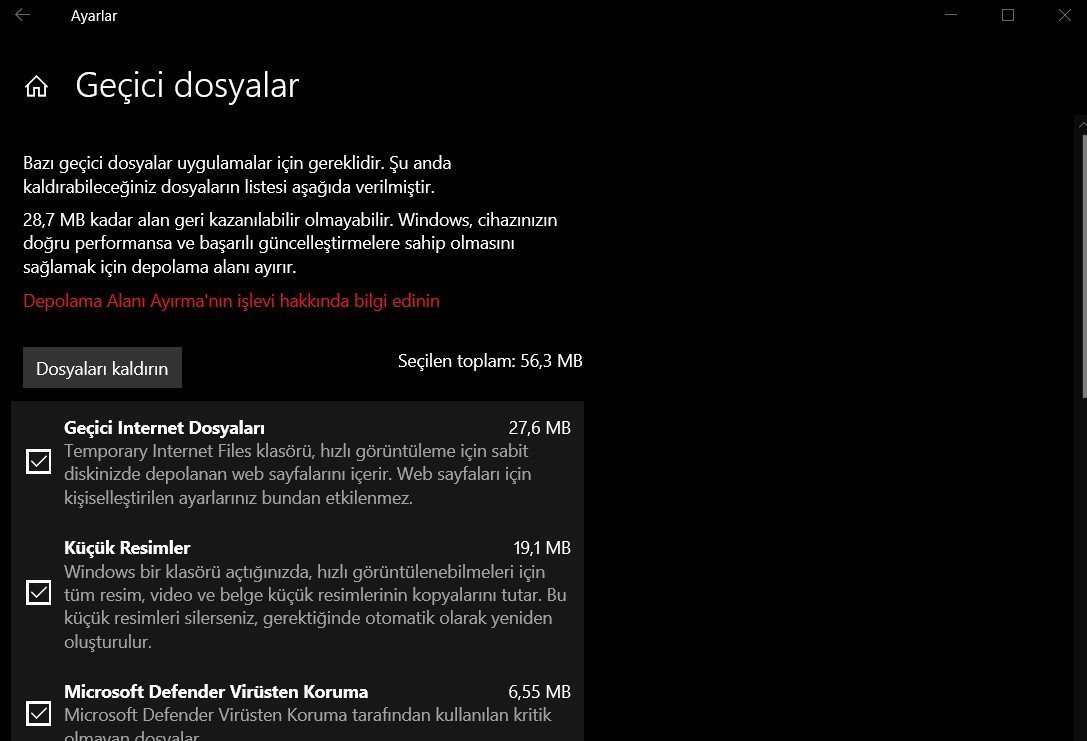
Fakat bilgisayarınızda bir şey sildiğiniz zaman tamamen silinmiş olmuyor her şey yine de kayıt altında tutuluyor. Şimdi de kayıdı tutulan dosyaları silmeye başlayalım.
Yapılışı;
- Başlata Çalıştır yazalım
- Gelen çubuğa Prefetch yazalım
- Ve buradan tümünü silelim aralarında çalışan olanlar olabilir onları atlayın.
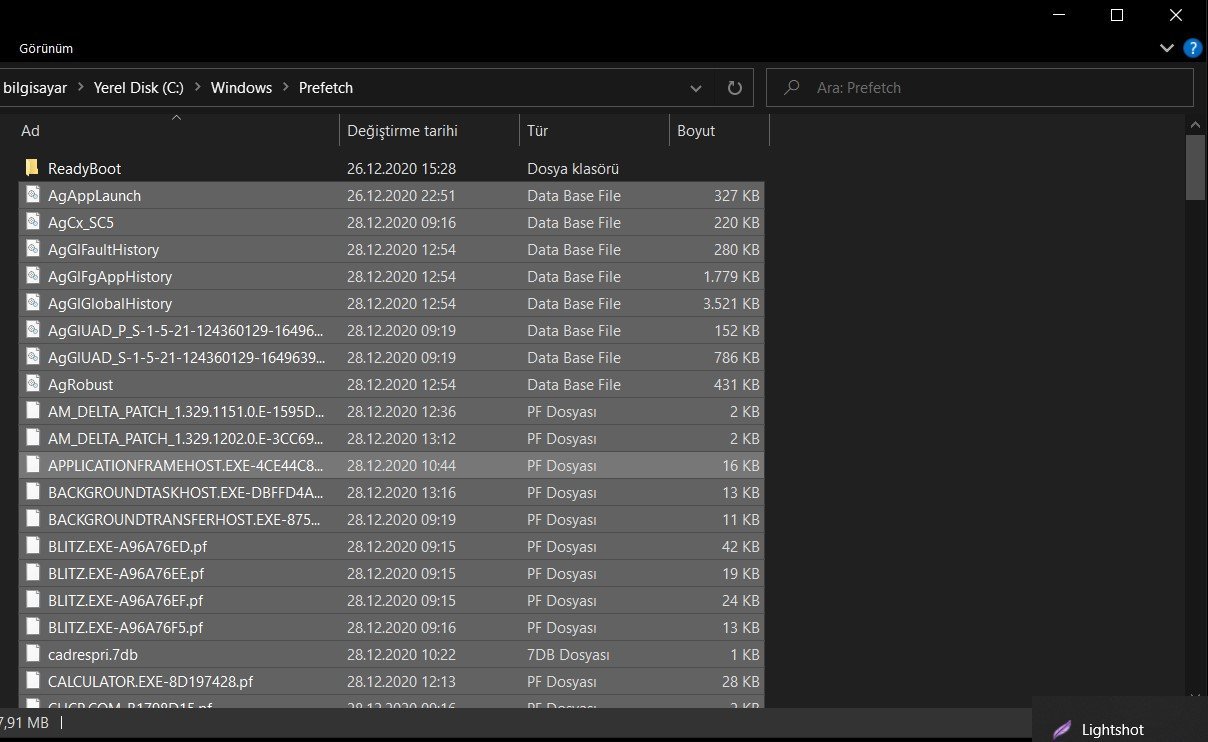
6.Windows Düzenlemeleri
Windows olmazsa olmazımızdır. Şimdi de Windows’daki gereksiz özellikleri düzenleyeceğiz.
Yapılışı;
- Öncellikle bilgisayarımızı başlat menüsünden Oyun Moduna alıyoruz.
- Başlata Oyun Modu yazdığımız zaman genelde kapalı olur onu açıyoruz detaylar ile ilgili bilgi alabilirsiniz.
7.Gizlilik Ayarları
Genelde Windows kurarken bunların çoğunu onay veririz. Şimdi bu gereksiz özellikleri kapatacağız.
Yapılışı;
- Başlattan Gizlilik Ayarları
- Burada gördüğümüz tüm seçenekleri kapatıyoruz.
- Mürekkep oluşturmayı da kapatıyoruz.
- Etkinlik geçmişini de kapatıyoruz.
- Arka Plan uygulamalarına inip tümünü kapatıyoruz.
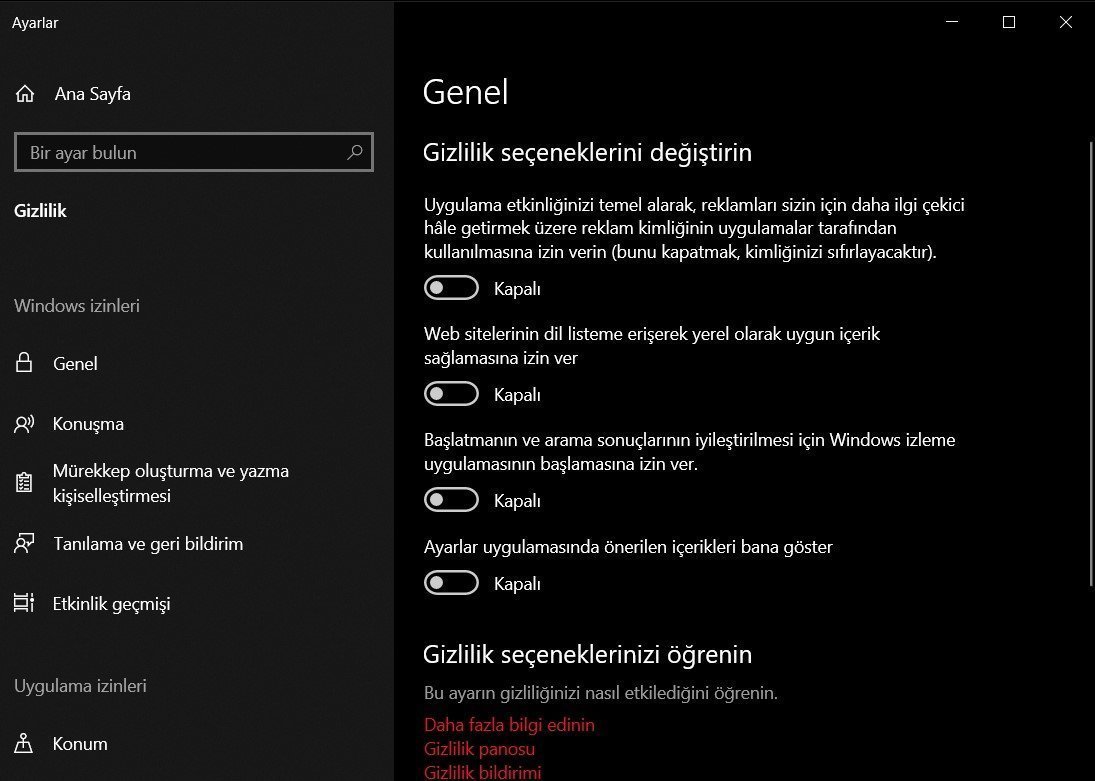
8.İzinler ve Geçmiş
Daha sonra İzinlerin ayarlarını yapıyoruz.
Yapılışı;
- Başlata gelip izinler ve geçmişe basıyorsunuz.
- Ve buradaki her şeyi kapatıyorsunuz.